Пояснительная записка является неотъемлемой частью деловой документации. Она часто используется для того, чтобы донести информацию, объяснить принятые решения или представить результаты исследования. Создание грамотно оформленной и лаконичной пояснительной записки в Word может быть задачей не из самых простых. Однако, с нашей подробной инструкцией вы сможете справиться с этой задачей без лишних проблем.
Перед тем как начать писать пояснительную записку, важно провести нужную предварительную подготовку. Определите, для какой цели будет создаваться записка, к какой аудитории она будет адресована и какая информация должна быть включена. Это поможет вам сориентироваться в процессе написания и сделать записку максимально понятной и информативной.
Когда цели и информация записки ясны, можно приступать к самому оформлению. Откройте программу Microsoft Word и создайте новый документ. Задайте необходимые параметры страницы, такие как поля, шрифт и межстрочный интервал. Советуем выбрать стандартные значения, чтобы не отвлекаться на дополнительные настройки и сосредоточиться на содержательной части записки.
Пояснительная записка в Word: подробная инструкция
Шаг 1: Начало работы
Откройте программу Microsoft Word и создайте новый документ. Перед вами откроется пустой лист бумаги, готовый принять ваши записи.
Шаг 2: Оформление заголовка
Начните свою пояснительную записку с оформления заголовка. Установите курсор в самое начало документа, наберите текст заголовка и выделите его. Затем нажмите кнопку «Заголовок 1» на панели инструментов или выберите соответствующий стиль заголовка в разделе «Стиль».
Шаг 3: Ввод основного текста
После заголовка начните вводить основной текст пояснительной записки. Разбейте его на параграфы для лучшей читаемости. Для создания нового параграфа нажмите клавишу Enter.
Шаг 4: Форматирование текста
Используйте различные функции форматирования, доступные в программе Word, чтобы сделать вашу пояснительную записку более понятной и информативной. Вы можете выделять текст жирным (Ctrl+B), курсивом (Ctrl+I) или подчеркнутым (Ctrl+U), а также изменять шрифт и цвет текста.
Шаг 5: Вставка таблиц и изображений
Если ваша пояснительная записка содержит таблицы или изображения, вы можете легко вставить их в документ. Для вставки таблицы выберите соответствующую опцию в разделе «Вставить» на панели инструментов. Для вставки изображения перейдите в раздел «Вставить», найдите нужное изображение на вашем компьютере и добавьте его в документ.
Шаг 6: Проверка и корректировка
Прежде чем завершить создание пояснительной записки, важно проверить правильность и грамотность текста. Используйте функцию проверки правописания и грамматики в Word, чтобы исправить возможные ошибки.
Шаг 7: Сохранение и печать
После завершения работы со своей пояснительной запиской не забудьте сохранить документ. Выберите опцию «Сохранить» в меню «Файл» и укажите название и расположение файла на вашем компьютере. Если вы хотите распечатать пояснительную записку, выберите опцию «Печать» в меню «Файл» и следуйте инструкциям принтера.
Шаг 8: Завершение работы
После того как вы сохранили и распечатали вашу пояснительную записку, убедитесь, что все изменения сохранены, и закройте программу Word. Ваша пояснительная записка теперь готова к использованию и распространению.
Следуя этой подробной инструкции, вы сможете легко создать пояснительную записку в Word и представить свои идеи и результаты исследования в понятной и профессиональной форме.
Что такое пояснительная записка?

Основная цель пояснительной записки – донести информацию и убедить получателей в правильности принятых решений или предложенных рекомендаций. Она представляет собой важный инструмент для презентации работы или проекта перед руководством, коллегами, заказчиками или другими заинтересованными сторонами.
В пояснительной записке необходимо четко сформулировать проблему, определить ее актуальность и значимость, привести обоснование выбора определенных решений и методов исследования. Также в документе можно представить результаты анализа, включить графики, диаграммы и другие визуализации, чтобы улучшить понимание информации.
При написании пояснительной записки необходимо придерживаться определенной структуры, включающей введение, основную часть и заключение. Заголовки и подзаголовки могут использоваться для логической организации материала и помощи в навигации по документу.
Написание пояснительной записки требует ясности и аргументированности изложения, умения структурировать информацию и использовать подходящий язык. Тщательное планирование и редактирование текста помогут создать качественную и информативную пояснительную записку.
Подготовка к созданию записки
При создании пояснительной записки в Word необходимо предварительно выполнить несколько шагов:
- Определить цель и аудиторию записки. Перед началом работы определите, для кого предназначена ваша записка и какие цели вы преследуете.
- Собрать необходимую информацию. Перед началом написания записки проведите исследование и соберите все необходимые факты и данные.
- Определить структуру записки. Разделите вашу записку на главные разделы и подразделы, чтобы упорядочить информацию и сделать ее легко читаемой.
- Составить план написания. Создайте план, определяющий последовательность представления материала в записке. Это поможет вам не забыть ни одного важного аргумента или факта.
- Выбрать подходящий шаблон. В Word есть множество шаблонов, которые могут помочь вам создать структурированную и профессионально оформленную записку.
Подготовка перед созданием записки поможет вам более эффективно и качественно выполнять задачу.
Шрифт и стиль
Прежде всего, следует выбрать шрифт, который хорошо читается на печатной и экранной версии документа. Один из самых распространенных шрифтов для использования в текстовых документах - Arial или Times New Roman. Они обеспечивают легкое чтение и лучшее восприятие информации.
Помимо выбора шрифта, рекомендуется задать адекватный размер шрифта для вашего текста. Обычно наиболее читабельный размер шрифта составляет от 10 до 12 пунктов. Однако, если ваш текст содержит меньше информации, вы можете использовать размер шрифта немного меньше, чтобы визуально заполнить страницу.
Также важно использовать стили форматирования, такие как жирный, курсивный и подчеркнутый, чтобы выделить ключевые слова или фразы в вашем документе. Это поможет читателю быстро обнаружить важную информацию и лучше понять содержание документа.
В целом, выбор правильного шрифта и стиля является ключевым фактором в создании профессиональной пояснительной записки в Word. Сочетание читабельности, простоты и стиля поможет сделать ваш документ более привлекательным и понятным для читателей.
Структура пояснительной записки
Структура пояснительной записки может включать следующие разделы:
- Титульный лист. Это первая страница пояснительной записки, на которой содержится информация о названии работы, авторе, дате и месте выполнения работы.
- Содержание. В этом разделе перечисляются все разделы и подразделы пояснительной записки в порядке их следования. Это позволяет быстро найти нужную информацию.
- Введение. В данном разделе кратко описывается актуальность темы, цель работы и ее задачи. Введение должно заинтересовать читателя и показать, что работа имеет практическую значимость.
- Список использованной литературы. В данном разделе перечисляются все источники, которые были использованы при подготовке пояснительной записки. Список литературы оформляется в соответствии с определенными требованиями (например, ГОСТ).
- Приложения. В случае необходимости, в пояснительную записку могут быть включены дополнительные материалы, такие как графики, таблицы, схемы и другие иллюстративные материалы.
Каждый раздел пояснительной записки должен быть четко структурирован и содержать логическую последовательность мыслей. Для удобства чтения рекомендуется использовать заголовки и маркированные или нумерованные списки.
Следуя этим рекомендациям, вы сможете создать понятную и легко воспринимаемую пояснительную записку в формате Microsoft Word.
Нумерация страниц и разделов

В повседневной работе над документами часто возникает необходимость нумеровать страницы и разделы. В Microsoft Word есть возможность установить автоматическую нумерацию страниц и разделов, что значительно упрощает процесс создания пояснительной записки.
Нумерация страниц
Для того чтобы добавить нумерацию страниц, необходимо выполнить следующие шаги:
- Откройте документ, в котором вы хотите добавить нумерацию страниц.
- На вкладке "Вставка" найдите раздел "Страницы" и выберите "Номер страницы".
- В открывшемся списке выберите место, где вы хотите разместить номер страницы (например, внизу центрально или внизу справа).
- Выберите один из предложенных вариантов оформления номера страницы или настройте его самостоятельно.
После выполнения этих шагов номера страницы будут автоматически добавляться на каждой странице вашего документа.
Нумерация разделов
Чтобы добавить нумерацию разделов, следуйте следующим инструкциям:
- Выделите заголовок раздела (например, "Введение", "Основная часть", "Заключение") и примените нужный стиль заголовка, если это необходимо.
- На вкладке "Стили" найдите раздел "Содержание" и выберите "Добавить текст раздела".
- В открывшемся диалоговом окне укажите формат нумерации разделов (например, "I", "II", "III" или "1", "2", "3").
- Нажмите "ОК", чтобы применить указанный формат нумерации разделов.
Теперь вам необходимо повторить шаги 1-4 для каждого раздела вашей пояснительной записки. Каждый раздел будет автоматически пронумерован в соответствии с указанным форматом.
С помощью автоматической нумерации страниц и разделов вы сможете быстро и легко создать профессионально оформленную пояснительную записку в Microsoft Word.
Вставка таблиц и графиков
В пояснительной записке часто требуется представить информацию в виде таблиц и графиков. В Word есть несколько способов вставки таблицы:
1. Нажмите на вкладку "Вставка" в верхнем меню программы.
2. Выберите раздел "Таблица".
3. Наведите курсор на сетку стандартной таблицы (обычно 10x8) и выберите нужное количество колонок и строк.
4. Когда таблица появится на странице, заполните ее нужными данными.
Для создания графиков также предусмотрены несколько способов:
1. Нажмите на вкладку "Вставка" в верхнем меню программы.
2. Выберите раздел "График".
3. В открывшемся окне выберите нужный тип графика (круговая диаграмма, столбчатая диаграмма и т.д.).
4. После выбора типа графика, введите данные, которые будут отображаться на графике.
5. Когда график будет сгенерирован, можно его настроить и стилизовать с помощью различных инструментов вверхней панели программы.
Вставленные таблицы и графики могут быть отредактированы в любой момент. Для этого достаточно выделить нужный объект и воспользоваться соответствующими инструментами редактирования.
Заголовок и аннотация
Когда вы создаете заголовок и аннотацию для своей пояснительной записки, помните о следующих правилах:
| 1. | Заголовок должен быть информативным и точно отражать основную тему записки. |
| 2. | Аннотация должна быть краткой, но содержательной. |
| 3. | |
| 4. | Избегайте технических терминов и академического сленга в аннотации. |
| 5. | Уделите внимание структуре и оформлению заголовка и аннотации, чтобы они выглядели профессионально и привлекательно. |